
- 授权:免费软件
- 大小:611.68 MB
- 更新:2019-10-04

Microsoft office 2007官方版是微软Office产品史上的一个经典版本,本软件中文免费版,安装简单方便,只需输入序列号即可永久免费使用,无需激活、破解,WORD、Excel等套件齐全,用户可自行选择安装部分。全新设计的用户界面、稳定安全的文件格式、无缝高效的沟通协作。本站提供Microsoft Office 2007官方版中文免费下载。
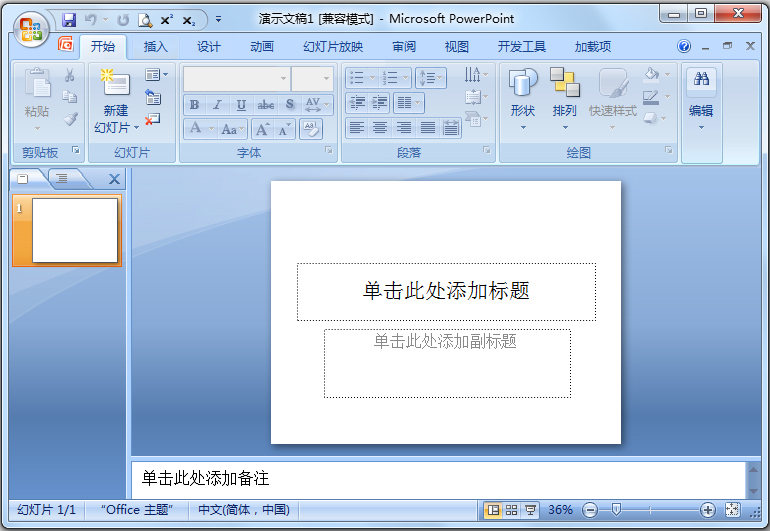
Microsoft Office 2007官方版是微软公司开发的一套基于 Windows 操作系统的办公软件套装,它包括联合的服务器和基于互联网的服务。
Microsoft Office 2007是微软Office产品史上最具创新与革命性的一个版本。最大的变化是拥有全新设计的用户界面、稳定安全的文件格式、无缝高效的沟通协作。
从Office 2003到Office 2007其带来的变化非常震撼。除了华丽的界面之外,操作习惯、功能等都有了翻天覆地的改变。
Office 2003与Office 2007的区别
一、改变默认格式
在安装好Office 2007试用其组件发现,所有类型的文件默认的存储格式发生了变化。例如默认的Word文档格式由Doc变成了Docx、Excel表格由Xls变成了Xlsx,即在原默认的扩展名后加上x。联想到微软的asp向.net网络支持发展时,其扩展名也是在后面加上x变成aspx,或许这也验证了微软在网络上的雄心壮志。
当然,如果我们想仍然使用原来的Doc格式,只需要打开的“另存为”窗口下方的“保存类型”下拉菜单中选择“Word 97-2003文档即可”。
另外我们还发现,Word2007支持文件存储为PDF格式,在“另存为”窗口下方的“保存类型”下拉菜单中直接选择。这一功能同样出现在Excel 2007之中,但是在PowerPoint 2007却被拒之门外。
小提示:如果不想以默认格式保存,用户还可以单击“另存为”按钮后面的小箭头,在其二级菜单中选择存储格式。
二、菜单栏变化
Office 2007给人的第一印象就是操作界面发生了巨变。除了变漂亮之外,窗口的内容也以前也不一样的。典型的表现就是传统的文件、编辑、视图、工具等菜单栏不变了,取而代之的是开始、插入、页面布局等标签栏,传统的工具栏只有常用、格式,而这里单击相应的标签后即可显示非常多的工具栏按钮。仔细查阅这些工具栏按钮,发现原来在Office 2003中菜单栏里的命令全部被放到这些工具栏上了。
功能命令显示方式的改变,加上重新的分类,这就需要使用者重新适应它的布局,找出其各个常用功能的位置。在笔者的使用中发现,常见的文字、段落格式所涉及到的命令主要包括在“开始”标签里。在每一个功能标签里,又会分成多个区域,例如默认在“开始”标签中分为剪贴板、字体、段落、样式等区域,在每个区域的下方显示了其名称,我们可以将其理解为Office 2003中的菜单命令。例如在“字体”区所提供的各个功能按钮就和以前通过“格式”菜单下“字体”命令打开的窗口功能相似,当然如果你仍然想打开字体设置菜单,只需要单击“字体”区右侧的向右下的箭头按钮即可,对于菜单窗口同样如此。
另外所有的Office 2007组件中都提供了一个“文件”菜单,显示在窗口的左上角,其图标就是Office 2007的Logo标志。单击此处即可显示“文件”菜单,在这里放置了包括新建、打开、另存为等使用频率较高的命令。
三、高度方便的格式设置
在Office 2007之中,增强了功能按钮,淡化了菜单窗口命令。这也是为提高工作效率所考虑的,毕竟单击一个按钮即可完成相应的设置要比打开专门的窗口进行操作方便多了。
其次,在进行格式设置时我们发现了Office 2007实现了真正的所见即所得的高度预览功能。我们以进行字体设置为例,选中要改变字体的文字,然后单击“开始”标签下的“字体”按钮,这样即会弹出可用的字体列表下拉菜单。此时移动鼠标到“黑体”上,你会发现选中的文字字体会被自动预览成“黑体”,移到“隶书”上,文字字体又被改成“隶体”,它会随着你鼠标放置的字体不同实时作出反应,这样用户就可以随时了解应用的效果,如果满意了单击进行确认即可。
除此之外还提供了浮动工具条进行格式设置,选中欲格式化的内容后鼠标指尖处即会显示一个半透明的浮动工具条,将鼠标移到该工具条上即会发现上面集成了常见的格式设置按钮,可以满意大部分用户的需求。
四、自定义快速访问工具栏
由于Office 2007的功能按钮与以前大不一样,这样用户一下子很难找到相应的命令。对此,Office 2007提供了快速访问工具栏的功能。快速访问工具栏显示在左上角“文件”按钮右侧,不过默认只提供保存、撤消、打印等有限的功能,对此我们可以将一些常用的命令添加到快速访问工具栏中。
右击“文件”按钮的Logo图标,在弹出的菜单中选择“自定义快速访问工具栏”命令(图5),这样即会打开“Word选项”窗口,并自定定位在“自定义”标签。此时用户只需要从中间的命令列表中选择使用频率较高的命令,然后单击“添加”按钮将其添加到快速访问工具栏之中。
除此之外我们还可以直接在每个命令按钮上右击,在弹出的菜单中选择“添加到快速访问工具栏”命令来快速添加。用户也可以直接右击快速访问工具栏按钮,在弹出的菜单中选择“将快速访问工具栏放在功能区下方”。
在Office 2007之中,用户还可以自定义任意功能的快捷键。单击上述打开的“Word选项”窗口下方的“自定义”按钮,在打开的“自定义键盘”窗口左侧选择命令类别,在右侧选择具体的命令,由于命令是英文显示,大家可以查看左下角说明区的功能提示即可。找到要自定义的功能命令后,将鼠标在“请按新快捷键”输入框中单击,然后按下键盘上的快捷键,再单击“指定”按钮即可。
需要注意的是,在指定快捷键时应避免与程序本身自带的快捷键冲突。若出现相同的,则按下快捷键时将执行自定义所指定的命令。
五、选择相似格式文本
在进行格式设置时都需要选中格式的对象。在实际的操作过程中经常碰到这样一个问题:有多个不连续的区域需要进行相同的格式设置。例如现在每个段落的标题被设为四号字、黑体,现在要将其改为宋体加粗显示,对此一般只能分别进行,或者先设置一个段落标题然后再使用格式刷命令来快速粘贴格式。而在Word 2007中大可不必这样麻烦,用户只需要选中某个段落标题并右击,在弹出的菜单中选持“选择相似格式的文本”命令,这样与选中文字拥有相同格式的文字将被全部选中,此时再进行格式修改将可以应用到所有被选中的区域。
同样我们还可以将设置好的格式快速添加为样式,以便以编辑其它文档时快速应用。选中要添加为样式的文本并右击,在弹出的菜单中选择“将所选内容保存为新快速样式”命令,这样即可打开“根据格式设置创建新样式”窗口,输入样式名称单击“确定”按钮即可完成创建。
六、无处不在的帮助
Office 2007的操作提示功能得到了进一步的强化,利用其帮助提示即使是新手也能够很好的进行各项操作。
其帮助的便携性首先表现在功能的提示信息上,当我们把鼠标移到窗口上方功能区的任意一个按钮上,即会显示非常详细的功能介绍,这些功能介绍非常形象,能够让初学者一目了然的掌握其应用的效果,而不是像Office 2003中简单的按钮名称。
对于命令右侧有一个右下箭头的图标时,你只要把鼠标移到该图标上稍候片刻,就可以显示其能够打开的窗口缩略图,这样帖心的提示对于初学者来说将非常有益。
七、实用的状态栏
笔者在试用Office 2007时,曾在论坛上发现一个帖子询问如何统计Word 2007中字数。因为以前可以直接在“工具”菜单中单击“字数统计”命令即可完成。而Word 2007中却没有了这样的功能。
经过仔细查找,原来Office 2007将与文档相关的一些信息放置在了状态栏上。在状态栏空白位置上右击,从其弹出的菜单中可以看到里面包括了页码、行、列、字数统计、修订、改写、缩放等数十项功能,选中相应的功能后即可从状态栏上进行查看。例如字数统计不仅可以显示全文字数,如果要统计部分区域的字数,只需要将其选中然后这样字数即会显示以“选中的字数/总字数”的方式显示。可以说,状态栏是Office 2007作出重大改变的另一地方。
八、好看的主题风格
在Office 2007之前,界面一直都是白底黑字,为了满足个性化的需求,满足不同用户的审美观和操作习惯,在Office 2007中提供了页面主题功能。用户可以自由选择内置的主题或定制自己的显示风格。
切换到“页面布局”标签,单击功能区左侧的“主题”按钮打开其下拉菜单,可以看到内置的几十套风格不同的主题效果,单击相应的主题即可立刻应用。如果用户对内置的效果不太满意,那么还可以通过主题按钮右侧的颜色、字体和效果按钮进行相应的修改。
九、与众不同的快捷键
或许大家说,Office 2007是一款迎合菜鸟的作品,其帖心的帮助、方便的格式设置与高手无关,因为高手们进行操作常常是直接使用快捷键来完成的。而在Office 2007中在任何一个菜单、按钮处都无法看到对应的快捷键了。
其实并非如此,在Office 2007中为每一个功能都提供了相应的快捷键操作,只不过其显示方式比较特殊一些。要进行键盘操作时首先按下“Alt”键,你会发现窗口最上方的开始、插入、页面布局等标签名称处会显示出相应的字母,不错这些字母就是对应的快捷键。根据提示再按下相应的字母,例如“页面布局”为“L”,按下键盘上的“L”后显示“页面布局”下功能区各个按钮的快捷键,按下这些快捷键即可完成相应操作了。
十、智能的格式标签
相信大家到现在或许能够发现一个问题,那就是图片、表格这些格式操作在哪儿能够完成呢?因为翻遍整个功能区也找不到相应的命令。
这是因为Office 2007对各个命令标签进行了优化,不无关的命令隐藏了起来。为了验证这一点,我们可以切换到“插入”标签,单击“Picture”插入一张图片,选中插入的图片,你就会发现窗口上方多出了一个“图片工具”标签,并且其下方显示了“格式”功能区,通过功能区的各个按钮即可对图片进行各种操作了。
同样的道理,我们可以插入一个表格,然后选中表格后即会显示“表格工具”标签,下面包含设计和版式两大功能区,通过这些功能区即可进行相应的操作。
相信通过上面的学习,大家对Office 2007所作的功能一定有所掌握。可以说Office 2007的改变,就像从Windows 2000向Windows XP改变一样,不仅仅是外观界面的变化,更多的功能操作上的改变,所有的操作将更加方便,更易于新手进行操作,人文关怀更多,这也从另外一个层面体现了电脑是工具,如果工具操作过于复杂,还会有谁来使用呢!
产品秘钥:DBXYD-TF477-46YM4-W74MH-6YDQ8